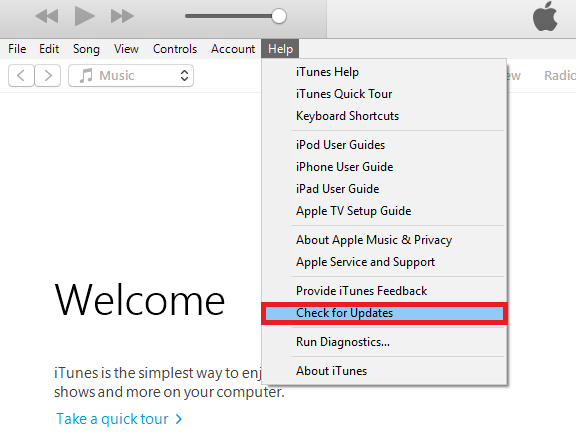Aktualisiert im Mai 2024: Erhalten Sie keine Fehlermeldungen mehr und verlangsamen Sie Ihr System mit unserem Optimierungstool. Hol es dir jetzt unter diesen Link
- Laden Sie das Reparaturtool hier.
- Lassen Sie Ihren Computer scannen.
- Das Tool wird dann deinen Computer reparieren.
Dieser Artikel beschreibt, wie der iTunes-Fehler 0xe800002d behoben wird. Wenn Sie die Meldung "iTunes konnte keine Verbindung zu diesem iPhone herstellen, ein unbekannter Fehler ist aufgetreten 0xe800002d" erhalten, folgen Sie uns und Sie können diesen lästigen Fehler leicht korrigieren.
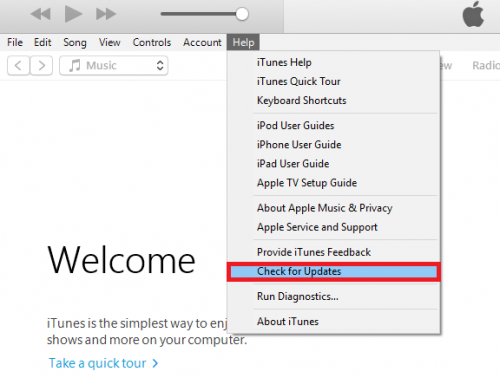
Es gibt viele Fehler, die bei der Verwendung von iTunes auftreten können, und der Fehler 0xe800002d ist einer davon. Wenn dieser Fehler auftritt, erkennt iTunes Ihr iDevice nicht. Daher können Sie die Daten auf Ihrem iPhone iPad nicht verwalten.
Heutzutage beschweren sich viele Benutzer über den Erhalt der Benachrichtigung: "iTunes konnte keine Verbindung zu diesem iPhone herstellen, ein unbekannter Fehler ist aufgetreten. 0xe800002d". In diesem Artikel geben wir Ihnen einige Ratschläge zur Behebung des iTunes 0xe800002d-Fehlers. Folgen Sie uns und Sie können dieses langwierige Problem leicht lösen.
Führen Sie die folgenden Schritte aus, um den Fehler 0xe800002d mit iTunes zu beheben.
- Stellen Sie sicher, dass Sie über die neueste Version von iTunes verfügen, die mit Ihrem Computer funktioniert.
- Vergewissern Sie sich, dass auf Ihrem Mac oder Windows-PC die neueste Software installiert ist.
- Vergewissern Sie sich, dass Ihr Gerät eingeschaltet ist.
- Wenn die Meldung "Diesem Computer vertrauen" angezeigt wird, entsperren Sie Ihr Gerät und klicken Sie auf "Vertrauen".
- Entfernen Sie alle USB-Zubehörteile außer der Kamera aus dem Computer. Testen Sie jeden USB-Anschluss, um zu sehen, ob er funktioniert. Versuchen Sie dann ein anderes Apple USB-Kabel.
- Starten Sie Ihren Computer und Ihr iPhone, iPad oder iPod neu.
- Verbinden Sie Ihr Gerät mit einem anderen Computer. Wenn das gleiche Problem auf einem anderen Computer auftritt, wenden Sie sich an den Apple Support.
Mai 2024 Update:
Sie können jetzt PC-Probleme verhindern, indem Sie dieses Tool verwenden, z. B. um Sie vor Dateiverlust und Malware zu schützen. Darüber hinaus ist es eine großartige Möglichkeit, Ihren Computer für maximale Leistung zu optimieren. Das Programm behebt mit Leichtigkeit häufig auftretende Fehler, die auf Windows-Systemen auftreten können – ohne stundenlange Fehlerbehebung, wenn Sie die perfekte Lösung zur Hand haben:
- Schritt 1: Laden Sie das PC Repair & Optimizer Tool herunter (Windows 10, 8, 7, XP, Vista - Microsoft Gold-zertifiziert).
- Schritt 2: Klicken Sie auf “Scan starten”, Um Windows-Registrierungsprobleme zu finden, die PC-Probleme verursachen könnten.
- Schritt 3: Klicken Sie auf “Repariere alles”Um alle Probleme zu beheben.
Deinstallieren Sie iTunes und alle seine Komponenten und installieren Sie es erneut.
Wenn Lösung 1 für Sie nicht funktioniert hat, können Sie eine andere sehr effektive Lösung verwenden: Deinstallieren Sie iTunes und alle seine Komponenten und installieren Sie es erneut. Das Deinstallieren und Neuinstallieren von iTunes, wie mühsam es auch sein mag, hat dieses Problem für die Mehrheit der beteiligten iTunes-Benutzer gelöst. Beachten Sie jedoch, dass Sie iTunes nicht einfach deinstallieren können, indem Sie Programme in der Systemsteuerung hinzufügen oder entfernen und deinstallieren. Sie müssen einige Schritte in einer bestimmten Reihenfolge ausführen, um iTunes vollständig und erfolgreich von Ihrem Computer zu deinstallieren, damit es von Grund auf neu installiert werden kann.
Stellen Sie sicher, dass Ihr iPhone mit dem Internet verbunden ist.
Wenn Sie versuchen, ein WLAN-Netzwerk zu verwenden, vergewissern Sie sich, dass Sie sich in Reichweite dieses WLAN-Netzwerks befinden und dass Ihr Telefon eine gute Signalstärke aufweist. Wenn kein WLAN verfügbar ist, stellen Sie sicher, dass die mobilen Daten aktiviert sind.
Tippen Sie auf Einstellungen> Mobiltelefon und stellen Sie sicher, dass das Mobiltelefon eingeschaltet ist.
Sie sollten sich auch bewusst sein, dass beim Herunterladen größerer Objekte beim Verwenden des Mobilfunknetzes Probleme auftreten können. Es ist am besten, ein gutes WLAN-Netzwerk zu verwenden, wenn Sie große Dateien von iTunes herunterladen.
Einschränkungen deaktivieren
Wahrscheinlich haben Sie Einschränkungen für Ihr iPhone vorgenommen und können daher keine Daten von iTunes übertragen. In diesem Fall haben Sie kein Problem damit, dass Ihr iPhone von iTunes erkannt wird, Sie können jedoch keine Daten von iTunes übertragen.
- öffnen Sie die Einstellungen
- Tippen Sie auf Allgemein
- Tippen Sie auf Einschränkungen und heben Sie die Auswahl von Einschränkungen auf.
Expertentipp: Dieses Reparaturtool scannt die Repositorys und ersetzt beschädigte oder fehlende Dateien, wenn keine dieser Methoden funktioniert hat. Es funktioniert in den meisten Fällen gut, wenn das Problem auf eine Systembeschädigung zurückzuführen ist. Dieses Tool optimiert auch Ihr System, um die Leistung zu maximieren. Es kann per heruntergeladen werden Mit einem Klick hier

CCNA, Webentwickler, PC-Problembehandlung
Ich bin ein Computerenthusiast und ein praktizierender IT-Fachmann. Ich habe jahrelange Erfahrung in der Computerprogrammierung, Fehlerbehebung und Reparatur von Hardware. Ich spezialisiere mich auf Webentwicklung und Datenbankdesign. Ich habe auch eine CCNA-Zertifizierung für Netzwerkdesign und Fehlerbehebung.